การตั้งค่าอีเมล์ใน MS Outlook 2010
ขั้นตอนการตั้งค่าอีเมล์ MS Outlook 2010
1. เปิดโปรแกรม MS Outlook 2010
2. เข้าที่เมนู File แถบ Info เลือก Add Account
3. คลิกเลือกในช่องว่างหน้า Manual setup or additional server types
4. กดปุ่ม Next
5. เลือกที่ Internet E-mail
6. กดปุ่ม Next
7. กรอกรายละเอียดลงในช่องว่าง
User Information
- Your Name : กรอกชื่อผู้ใช้งาน
- E-mail Address : กรอกอีเมล์ผู้ใช้งาน
Server Information
- Account Type : เลือก POP3
- Incoming mail server: กรอกรายละเอียดที่ได้รับจากผู้ให้บริการ เช่น mail.yourdomain.com
- Outgoing mail server (SMTP): กรอกรายละเอียดที่ได้รับจากผู้ให้บริการ เช่น mail.yourdomain.com
Logon Information
- User Name: กรอกอีเมล์ผู้ใช้งาน (ตัวอย่าง : name@yourdomain.com)
- Password: กรอกรหัสผ่านที่ได้กำหนดไว้
8. กดปุ่ม More Settings
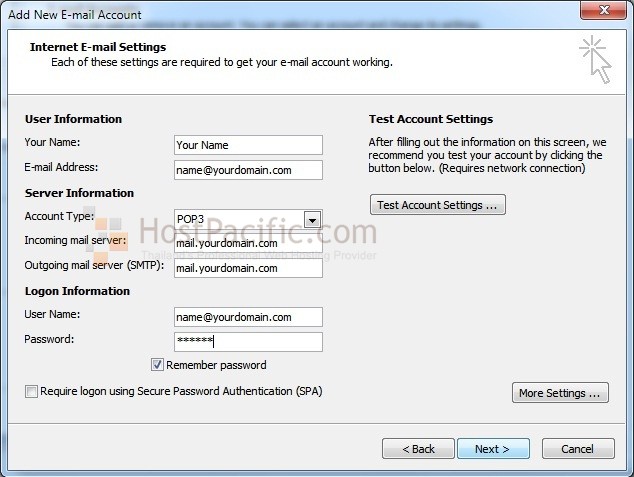
9 . เลือก Tab Outgoing Server
10. คลิกเลือกในช่องว่างหน้า My outgoing server (SMTP) requires authentication
11. ใน Tab Advanced
การกำหนด port ในการรับและส่งอีเมล์สามารถกำหนดได้ทั้งแบบธรรมดา แบบSSL
- กำหนด port ในการรับและส่งอีเมล์แบบธรรมดา port Incoming sever = 110 Outgoing server = 587
- หากต้องการให้ลบอีเมล์บน server ให้เอาเครื่องหมายด้านหน้า leave a copy of messages on server ออก
- หรือกำหนด remove for server after กี่วัน ตามต้องการ
12. กด OK และ กดปุ่ม Next
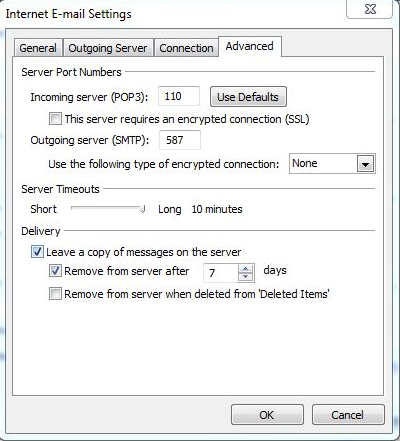
หรือ
- กำหนด port ในการรับและส่งอีเมล์แบบ SSL port Incoming sever = 995 Outgoing server = 587
13. กด OK และ กดปุ่ม Next
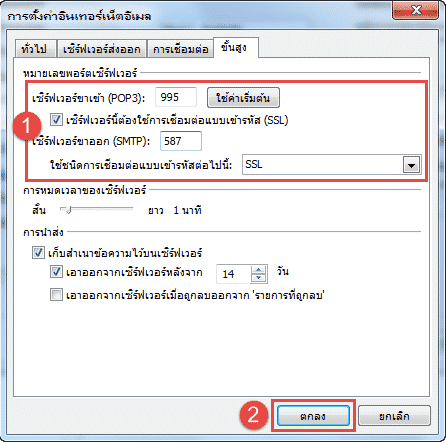
*** หากพบปัญหาไม่สามารถส่งอีเมลได้ ให้ทำการเปลี่ยนค่า outgoing server ให้เป็นค่าของผู้ให้บริการอินเทอร์เน็ต (ISP) ที่ท่านใช้งานอยู่ซึ่งจะมีบริการ Mail Server ให้ผู้ใช้บริการสามารถส่งอีเมลออกได้ และเอา autentication ออก จะเป็นวิธีส่งออกเมล์ที่เร็วที่สุด เพราะเป็น Server ที่อยู่ใกล้กับผู้ใช้มากที่สุด ยกตัวอย่างผู้ให้บริการอินเตอร์เน็ต (ISP) ดังนี้
True = classic.asianet.co.th
TOT = smtp.totisp.net
*** หากไม่ทราบว่า SMTP เป็นค่าอะไร ให้ทำการติดต่อสอบถามที่ผู้ให้บริการ Internet และ ISP บางรายจะบล็อกพอร์ต 25 ซึ่งเป็นพอร์ตของ smtp มาตรฐานเอาไว้ เนื่องจากปัญหา spam mail
ดังนั้นถ้ามีปัญหาส่งเมล์ไม่ออก ให้เปลี่ยนพอร์ตของ smtp จาก 25 เป็น 587
13. จะพบหน้าทดสอบการ POP และ Send (ต้องมีเครื่องหมายถูกสีเขียวทั้งสองค่า)
14. กด Close
15 . กด Finish
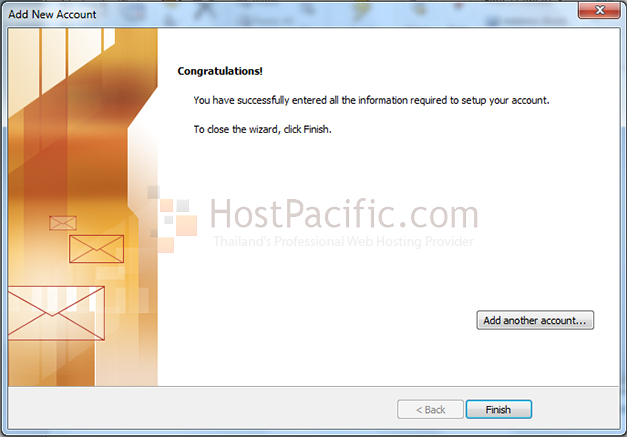
หมายเหตุ : หากทำการตั้งค่าทั้งหมดแล้วยังไม่สามารถใช้งานอีเมลใน Outlook ได้ ให้ทดสอบ Log Out และลบ Account ดังกล่าวออกก่อน และทำการ Add Account ใหม่อีกครั้ง
 ภาษาไทย
ภาษาไทย English
English